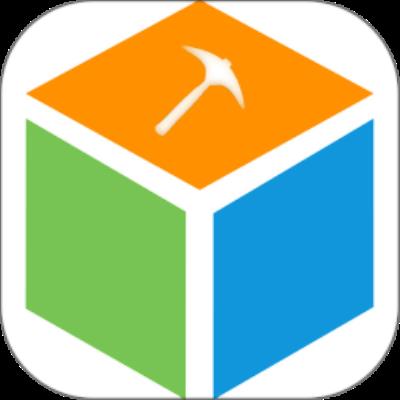vs2013(Visual Studio 2013)打开工具箱查看控件的详细操作流程
时间:2024-10-15 14:36:47 来源:安卓在线
近几日有不少使用vs2013(Visual Studio 2013)软件的朋友们,不是很熟悉其中是怎么打开工具箱查看控件的?本期为你们带来了的教程就讲述了vs2013(Visual Studio 2013)打开工具箱查看控件的详细操作流程。
首先我们打开vs2013(Visual Studio 2013)的工程,如果工程右侧有工具箱的按钮,那么直接点击

展示的工具箱如下所示,但是内容却是空的

然后我们点击工具箱的空白处,右键选择“全部显示”

接着我们选择“全部显示”之后,所有的控件都显示出来

若是工程右侧没有显示“工具箱”,那么可以通过菜单“视图”-》工具箱来打开“工具箱”

如果想查看当前工程已有的视图,那么选择菜单的“视图”-》“资源视图”

最后我们双击图中的对话框,可以在右侧的窗口看到对话框的效果图

按照上文为各位讲述的vs2013(Visual Studio 2013)打开工具箱查看控件的详细操作流程,你们是不是都学会了呀!
相关文章
玩家评论
最新文章
阅读排行